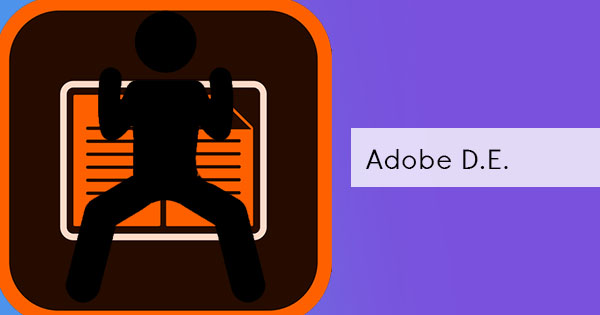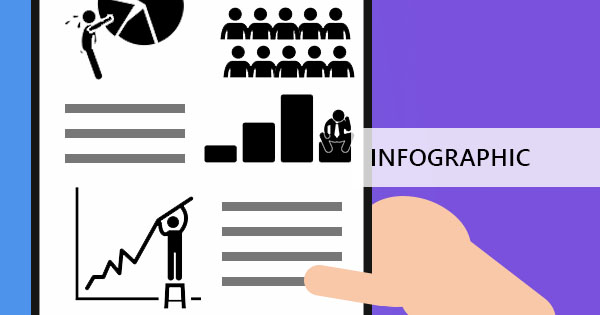문서 및 PDF 파일에서 여백이나 테두리라는 거대한 공백이 기본적으로 설정됩니다. 이러한 테두리는 선택 사항이며 Microsoft Word와 같은 편집 가능한 문서 응용 프로그램에서 조정할 수 있습니다. 그러나 파일이 이미 편집 불가능한 형식으로 변환된 경우 독자가 처음 만들 때와 동일한 방식으로 표시 영역을 조정할 수 있는 방법은 없습니다. 이 경우이지만 & 했음; 온라인과 오프라인으로 다른 도구를 사용하여이 설정을 둘러싼 방법입니다. 이 작업을 수행하는 네 가지 쉬운 방법이 있으며 오프라인 도구를 사용하여 작업을 수행하는 데 몇 분 밖에 걸리지 않습니다.어도비 어크로뱃& NBSP; 및 & NBSP; 마이크로 소프트 워드 또는 더 편리하게, 당신은 온라인과 같은 무료 PDF 편집기를 사용할 수 있습니다DeftPDF를 참조하십시오.
& NBSP;
Using 어도비 어크로뱃 to remove white spaces
Adobe는 자신이 만든 파일 형식이 안정적이고 안전하다는 것을 확실히 확인했지만 이러한 꾸준한 파일의 플립 측면은 편집자가 조정하기가 더 어려워질 수 있도록 만들었습니다. 도움이 될 응용 프로그램이없는 경우이 파일 유형은 어떤 종류의 솔루션입니까? 따라서 기본 표준으로 제작자는어도비 어크로뱃, a reader and an edit또는 를 선택합니다that has the standard tools to make these adjustments possible which you can simply download online. The whole user experience, of course, comes with a price, hence allowing only a few tools f또는 를 선택합니다its free version.& NBSP; But if you already have it installed and you are already subscribed to their monthly fees, here’s how you can use the tool to remove the white space dilemma.
& NBSP;
어도비 어크로뱃 Crop Tool
자르기 도구의 장점은 자신의 가시성 영역을 설정할 수 있다는 것입니다. 문서에 수정 사항이 있으면 선택 항목에서 수정사항을 제외할 수 있습니다. 그럼 어떻게 해야 할까요?
1 단계: 를 엽니다. PDF file in your 어도비 어크로뱃 reader 을 (를) 클릭하고& ldquo; 도구 & rdquo; 보조 메뉴의 맨 위에. 이렇게하면 사용할 수있는 여러 가지 도구가 표시됩니다. 를 선택합니다& ldquo; PDF 편집 & rdquo; 을 (를) 클릭하고& ldquo; 페이지 자르기. & rdquo;

2 단계:사각형 자르기 도구가 나타나고 표시하려는 영역을 강조 표시할 수 있습니다. 페이지가 표준으로 설정되면 선택한 영역 내부를 두 번 클릭하고 열리는 대화 상자에서 여백에 대해 원하는 측정값을 표시하십시오.
3 단계:& ldquo; 를 클릭하여 이러한 변경 사항을 모든 페이지에 적용합니다 (원하는 경우).모두& rdquo; & ldquo;페이지 범위. & rdquo; 모두 설정되면 & ldquo;확인& rdquo; 문서를 자르는 프로세스가 시작됩니다.
& NBSP;
어도비 어크로뱃 Print production tool
There’s also another way to remove the white margins but this time, it won’t let you select the visible area. This guide that we’re about to show you is only a shorter way to use 어도비 어크로뱃 and focus on removing margins when printing – just margins, nothing else!
1 단계: 를 엽니다. & ldquo; 도구 & rdquo; 상단에있는 탭을 클릭하여 다시. 를 클릭합니다& ldquo; 인쇄 생산 & rdquo; 를 사용하여 여백을 원하는 대로 설정할 수 있습니다.

2 단계: 팝업 창이 나타나 & ldquo; 페이지 상자 설정 & rdquo;and will allow you to lo확인 into your & ldquo; 여백 컨트롤. & rdquo; 여기에서 선택해야합니다.& ldquo; 흰색 여백을 제거합니다. & rdquo;
3 단계: 선택 하 여 모든 페이지의 모든 흰색 여백을 제거“모두” 에 있는“페이지 범위.” 설정한 대로 PDF 파일을 인쇄하십시오.
& NBSP;
PDF를 사용하여 온라인으로 PDF 자르기
때 & 했음; 의 구독 우리 & 했음; 에 대해 이야기 다시, 그것은 & 했음; 그것은 단지 하나의 문서에 사용되는 경우 가치가 없어 우리는 그것을 이해할 수. 그래서, 여기 & 했음; 지불하거나 아무것도 설치하지 않고도 동일한 자르기 표준을 달성 할 수있는 방법에 대한 또 다른 해결 방법입니다!
1 단계:& NBSP; Go to DeftPDF를 참조하십시오.com 온라인 일반 브라우저를 사용하여.
2 단계: 를 선택합니다“모두 tools” 을 선택하고& ldquo; 자르기 & rdquo; 메뉴에서

3 단계:Upload your PDF file online 을 선택하고from the selection – & ldquo; 문서 전체 자르기 & rdquo; 또는 를 선택합니다& ldquo; 개별적으로 페이지 자르기. & rdquo; Choose “the whole document” if you want all pages to be cropped the same way. Once it’s on preview, use your cross curs또는 를 선택합니다to select the area you wish to be visible.
4 단계: 를 클릭합니다& ldquo; PDF 자르기 & rdquo; 를 클릭하여 문서를 처리합니다. 팝업 창이 나타나고 다음을 통해 저장할 수 있습니다.& ldquo; 다운로드, & rdquo;& NBSP;save through online accounts 또는 를 선택합니다print and share. Choose the method preferred and you’re ready to go!& NBSP;

& NBSP;
스 니펫 도구 및 마이크로 소프트 워드 사용
그래서, 이 & 했음; 인터넷이없고 당신은 #38 수; 했음; t의 보류를 얻을자르기할 PDF PDF 온라인, 이 공백을 제거하기 위해 사용할 수있는 다른 것은 무엇입니까? 그럼 여기 & 했음; 그것을하는 원시인 방법이야, 정말 주위에 당신의 방법을 작동 말할 수있는 방법. 이 안내서에는 간단한 기본 도구가 사용되며 코드 조각 도구와 워드 응용 프로그램만 있으면 됩니다.
1 단계: 를 엽니다. PDF document on your default reader – it could be your browser 또는 를 선택합니다your free version of your Adobe Reader. View the page you want to crop on your PDF file.
2 단계:를 클릭합니다your Windows logo and open your “캡처 도구.” A window will appear f또는 를 선택합니다your snipping tool application.

3 단계: 문서에서 영역을 선택하려면& ldquo; 모드 & rdquo;을 (를) 선택하고& ldquo; 직사각형 싹둑. & rdquo; Start selecting the text you want to be cropped using your cross cursor. Your cropped document will automatically appear in another window once you have finished selecting the area. Save your cropped document and repeat the process if you have other texts you want to crop. Note that the document you just cropped will be saved as a PNG 또는 를 선택합니다a JPG.

4 단계: 를 엽니다. word application and insert your cropped document as a picture. Adjust your photos and margins according to your preference. Make sure to change your photo’s wrap text settings to allow you to freely move the photo. You can do this by clicking the photo, select & ldquo; 형식 & rdquo; in the menu 을 (를) 클릭하고the wrap text dropdown list. 를 선택합니다& ldquo; 텍스트 앞 & rdquo;를 사용하여 이동할 수 있습니다.

5 단계: 완료되면 문서를 PDF 파일로 저장합니다. 클릭했는지 확인하십시오.& ldquo; #38 로 저장; rdquo; 을 (를) 선택하고& ldquo; PDF & rdquo; 당신이 그것을 저장할 때.

자르기 귀하의 방법 밖으로
Using PDF formats aren’t hard to edit 또는 를 선택합니다convert if you have the right tools and you know where to go. The benefit of using online tools is the fact that it's hassle-free, subscription free and no need f또는 를 선택합니다installations that’s why we highly recommend you try DeftPDF 온라인. 모든 온라인 PDF 솔루션이 무료는 아니지만 일부는 제한이 있으며 구독료가 필요하므로 도구를 한 번 제공하고 여기에서 시도하십시오.https://deftpdf.com/crop-pdf